Kdykoli jsem volný, většinu času trávím na YouTube. Stejně jako všichni ostatní, jdu také do králičí jamky YouTube, kde hraju na nějakém videu, které se může zdát zajímavé. Jednou za čas bych mohl najít video, které je příliš dobré a křičí, aby se o něj podělilo. YouTube nám naštěstí umožnila sdílet videa na různých platformách sociálních médií. Pokud však video nechcete veřejně sdílet, ale jen s vašimi přáteli, jedinou možností bylo sdílet odkaz videa prostřednictvím různých aplikací pro odesílání zpráv. Pokud jste se o to někdy pokoušeli, musíte vědět, že celý proces byl velkým problémem jak pro odesílatele, tak pro příjemce. Zdá se, že YouTube si byl také vědom tohoto problému, protože právě spustili novou funkci sdílení, která je docela v pohodě. V dnešním článku vám ukážeme vše, co potřebujete vědět o funkci sdílení YouTube a jak ji používat.
Co je to YouTube Share?
Jak jste si mohli myslet z názvu, sdílení YouTube je nová funkce v aplikaci YouTube, která umožňuje sdílet videa s přáteli, aniž byste aplikaci opustili. Kromě sdílení videa můžete také chatovat se svými přáteli, což přidává ke sdílení videa aspekt konverze. Současně můžete sdílet video s více kontakty. Nejlepší na tom je, že protože video je sdíleno uvnitř aplikace YouTube, můžete si před přehráním videa prohlédnout náhled miniatury videa, takže víte, do čeho se dostanete. Video můžete také přehrát přímo z chatu . Díky těmto funkcím je sdílení videa velmi snadné a zábavné. Podívejme se, jak používat tyto funkce.
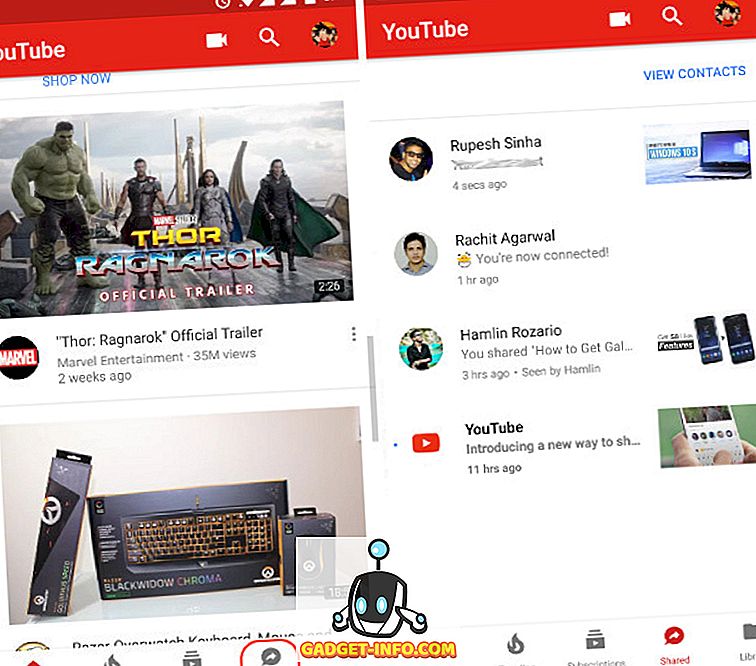
Jak používat službu YouTube Share
Aktualizace funkce sdílení YouTube se postupně rozvíjí a aktualizaci obdržíte za několik dní. Po obdržení aktualizace se v aplikaci zobrazí nová karta „Sdílené“ . Sdílená karta bude obsahovat všechna sdílená videa a chaty. Než začnete sdílet video, budete muset přidat kontakty, se kterými chcete video sdílet. Níže uvedený návod obsahuje pokyny pro přidávání kontaktů a sdílení videí.
Přidání kontaktů do služby YouTube Share
Kontakty v aplikaci YouTube lze přidávat třemi způsoby. Jedna věc, kterou si musíte pamatovat, je, že po přidání kontaktu obdrží druhá strana oznámení a bude muset vaši žádost schválit . Jakmile druhá strana souhlasí s vaším požadavkem na připojení, pak budete moci sdílet videa a zprávy pouze vy.
1. Nejjednodušší způsob přidávání kontaktů je pomocí účtu Gmail. Jakmile klepnete na kartu Sdílené, služba YouTube vám zobrazí jména lidí, kteří jsou ve vašich kontaktech Gmailu a propojili svůj YouTube s tímto účtem. Tyto kontakty můžete najít v sekci „Možná víte“ . Pro přidání takových kontaktů stačí kliknout na tlačítko „Přidat kontakt“ (označené na obrázku). Klepnutím na tlačítko odešlete pozvánku a kontakt bude přidán, jakmile bude pozvánka přijata.
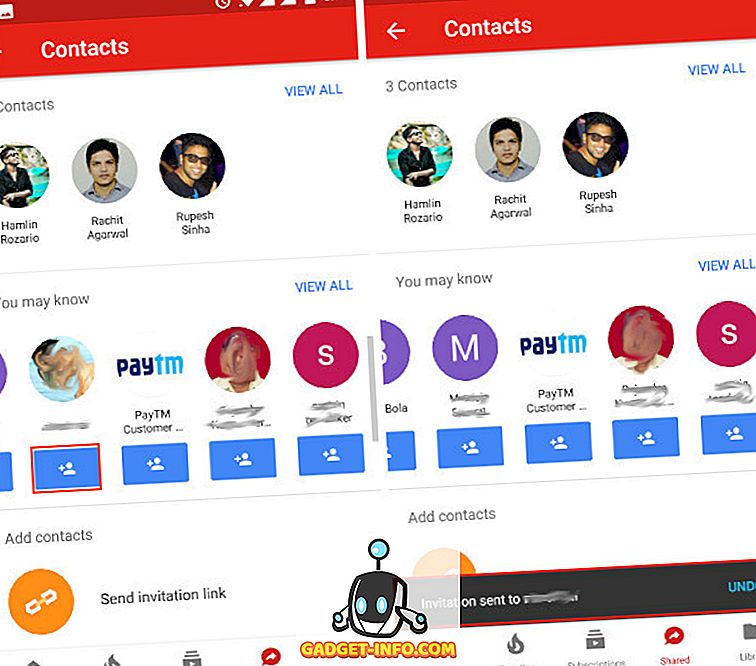
2. Kontakty můžete také přidat sdílením odkazu na pozvánku prostřednictvím různých platforem, jako jsou sociální média, zasílání zpráv, e-maily atd. K tomu stačí klepnout na tlačítko „Odeslat pozvání“ a vybrat médium .
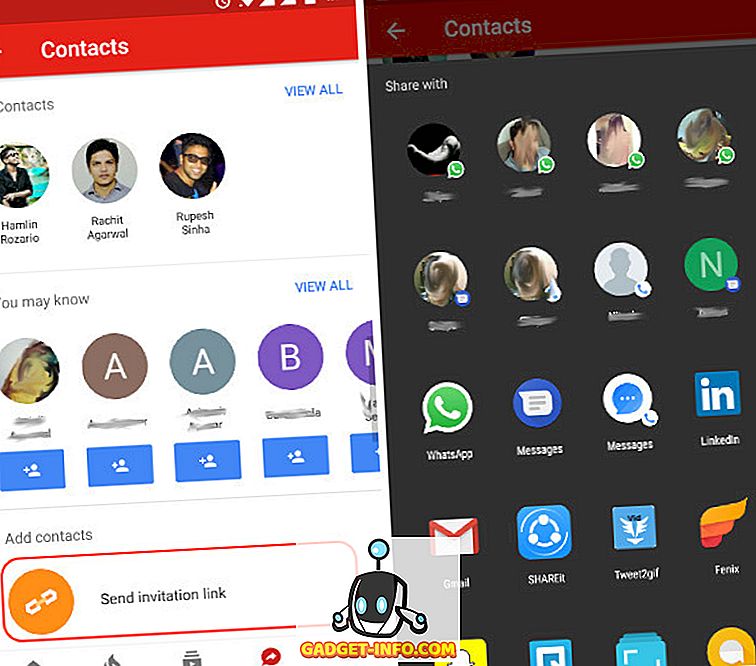
3. Konečně můžete posílat odkazy na pozvánky přímo do kontaktů v telefonu klepnutím na možnost „Najít v telefonním seznamu“ . Nezapomeňte však, že pro tento způsob práce budete muset udělit aplikaci „Kontakt s přístupem“ aplikaci YouTube, jakmile se okno objeví.
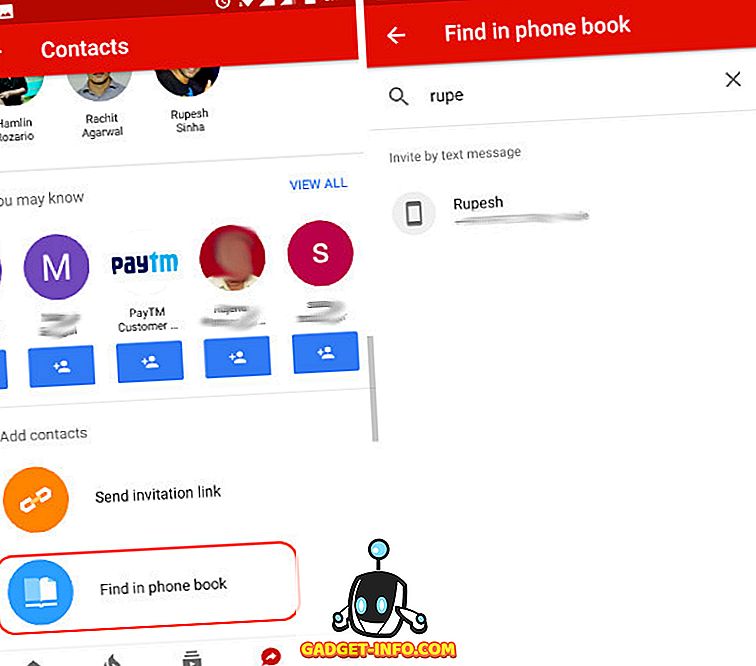
Sdílení videí a chatování
Jak jsem již zmínil dříve, kromě sdílení videí můžete také chatovat se svými přáteli v aplikaci YouTube. Nemyslím si, že funkce chatu je spuštěna jako konkurence pro jiné aplikace chatu (Google má vlastní oblek aplikace pro chat), spíše je to jen pro doplnění funkce sdílení videa. Díky tomu je možné sdílet video na YouTube dvěma způsoby.
1. Nejdříve můžete video sledovat, když ho sledujete, klepnutím na tlačítko sdílení. Jakmile klepnete na tlačítko sdílení, aplikace vám nyní zobrazí možnost „Sdílet na YouTube“ spolu s obvyklou možností „Sdílet odkaz“.
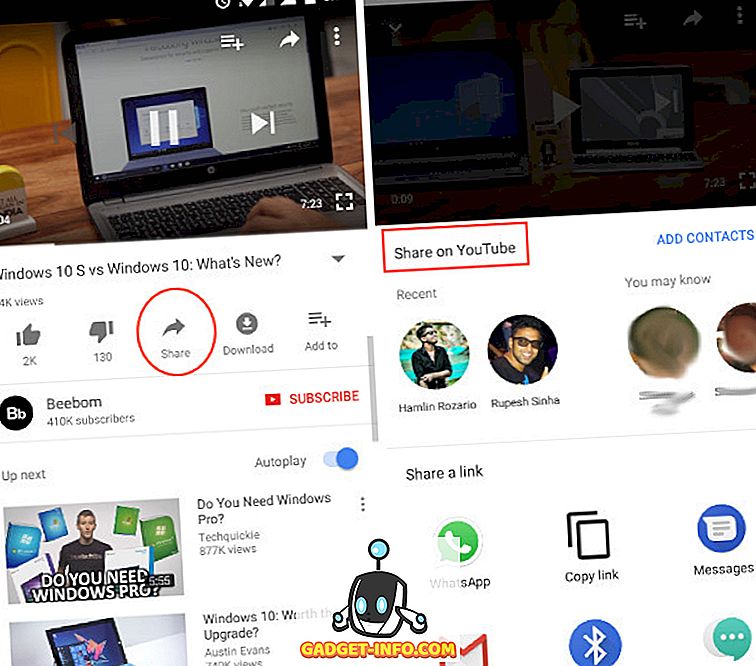
2. Klepnutím na kontakty, které jste již přidali, můžete videa přímo sdílet s nimi. Jakmile klepnete na kontakt, otevře se okno chatu. Zde můžete napsat, co chcete říct, a poté odeslat zprávu spolu s videem stisknutím tlačítka Odeslat.
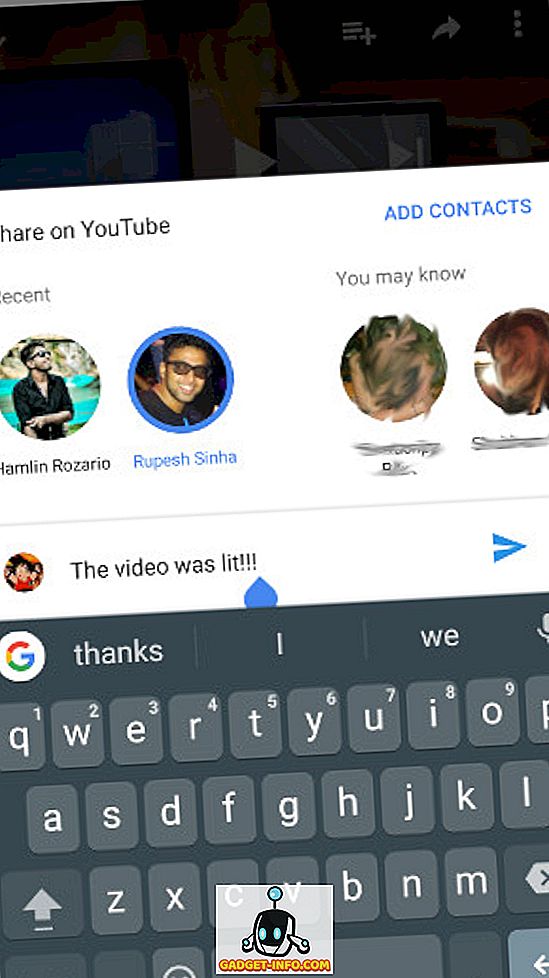
3. Videa můžete také sdílet s osobou, která dosud neobdržela nebo nepřijala vaše pozvánku na kontakt. Chcete-li to provést, vyberte kontakty v možnosti „Možná víte“. Nebo můžete také použít možnost „PŘIDAT KONTAKTY“. Příjemce však nejprve obdrží žádost o připojení. Jakmile žádost přijme, bude doručeno pouze video.
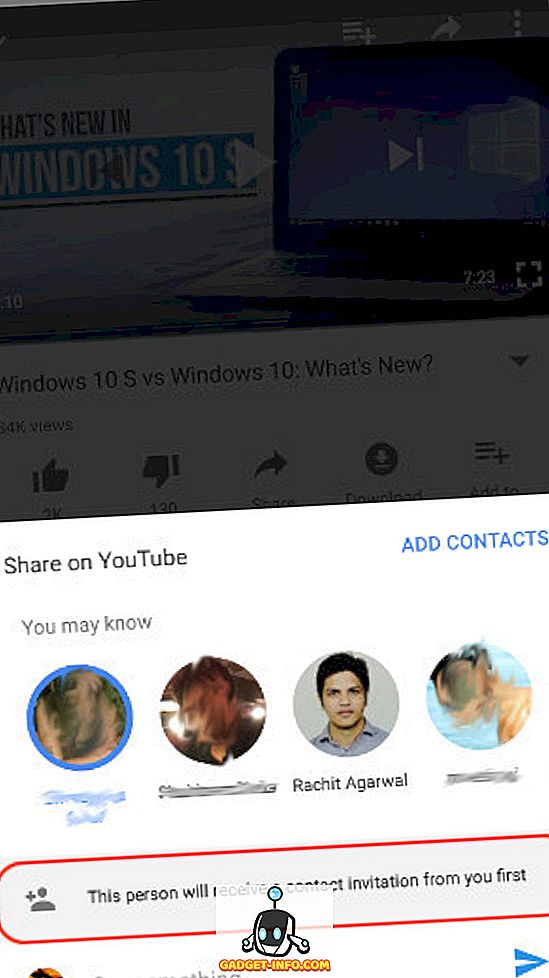
4. Druhým způsobem, jak sdílet video, je to, že to uděláte přímo z chatu. Stačí otevřít jakýkoli chat (chat bude automaticky vytvořen, jakmile někdo přijme váš požadavek na připojení a naopak) a klepněte na tlačítko sdílení . Zde uvidíte všechna vaše nedávno sledovaná videa v chronologickém pořadí . Klepněte na někoho, koho chcete sdílet. Nebo můžete vyhledávat na libovolném videu z vyhledávacího panelu a poté jej sdílet.
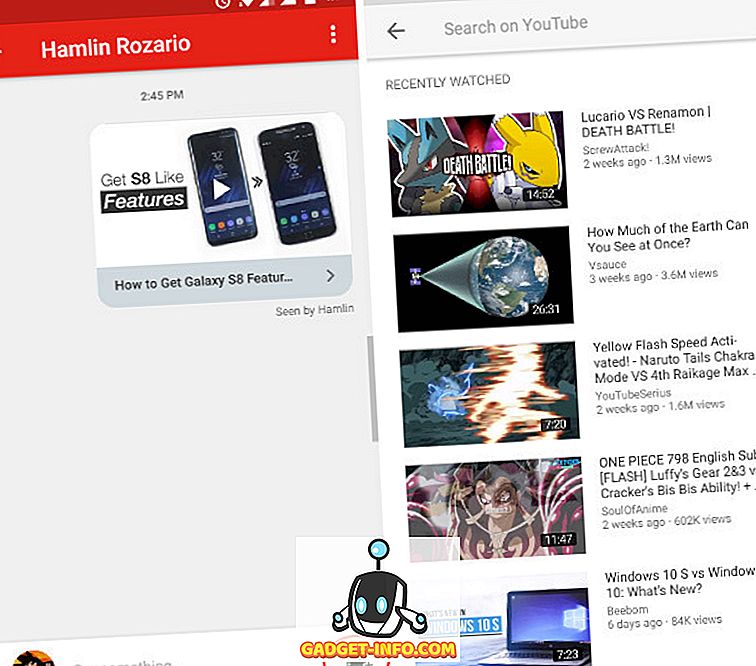
3. Sdílení videí s více kontakty najednou (skupinový chat)
1. Chcete-li sdílet video s více kontakty najednou, nejprve během sledování videa klepněte na tlačítko sdílení. Klepnutím na ně vyberte tolik kontaktů, kolik chcete . Nyní zadejte svou zprávu (nebo ne) a stiskněte tlačítko Odeslat.
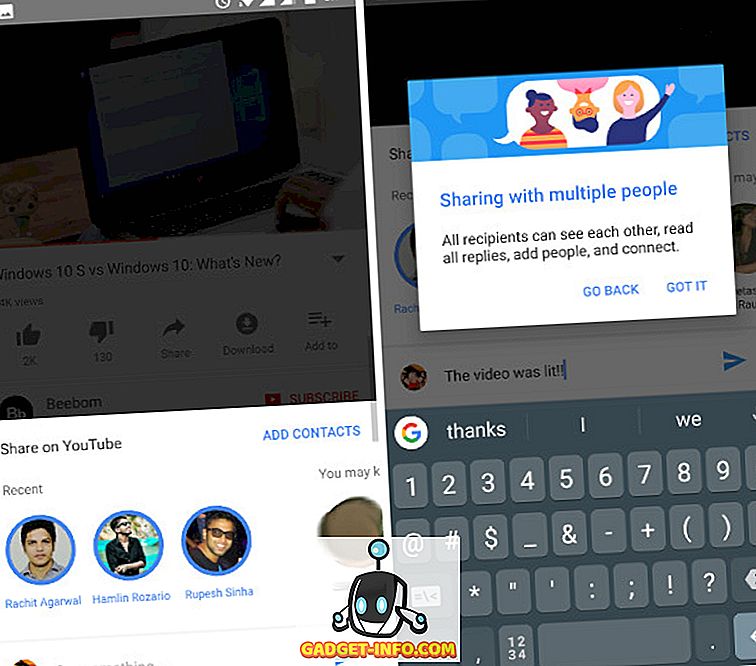
2. Jakmile stisknete tlačítko Odeslat, YouTube vytvoří novou skupinu se všemi těmito kontakty jako členy. Každý člen skupiny uvidí zprávu a video. Skupina bude pracovat stejně jako skupinové chaty na jiných aplikacích zasílání zpráv, což znamená, že si každý může navzájem prohlížet zprávy.
Sdílejte videa a chatujte se svými přáteli v aplikaci YouTube
Nová funkce sdílení v aplikaci YouTube přijímá spoustu lásky a nenávisti současně. Já to osobně miluji. Vzhledem k tomu, že funkce je zastrčená uvnitř samostatné karty, nemá to vliv na mé běžné používání. Omezení přijetí pozvání před tím, než může někdo sdílet video, je velmi dobré opatření. To zajišťuje, že nebudete bombardováni zprávami od lidí, ani nevíte. Služba YouTube tak poskytuje uživatelům dostatečnou kontrolu nad funkcí sdílení. Člověk ji může snadno ignorovat, pokud ji nechce používat. Ale to je to, co si myslím, a váš názor se může lišit od mého. Takže, podívejte se na funkci pro sebe a řekněte nám své myšlenky na toto téma v komentáři níže.









